Trzy to nie jeden

Uruchom Windows Vista i kliknij dwukrotnie ikonę EasyBCD lub wybierz opcję instalacji z naszego krążka.


W oknie instalatora kliknij kolejno przyciski: Next, I Agree, Install, Next oraz Close.

Program uruchomi się automatycznie. Okno programu jest domyślnie uaktywnione w trybie podglądu, który można także włączyć, klikając przycisk View Settings. Główną część okna zajmuje anglojęzyczny opis informujący o dwóch wpisach (dotyczą one Windows XP i Windows Vista). Brakuje wpisu dotyczącego Linuksa. Kliknij zatem przycisk Add/Remove Entries.


W sekcji Add an Entry zaznacz zakładkę Linux. Z listy Type wybierz Grub (tak nazywa się menedżer rozruchu w Linuksie Ubuntu, jeżeli jednak zdecydowałeś się zainstalować inną dystrybucję, korzystającą np. z menedżera rozruchu Lilo, pamiętaj o wybraniu właściwej pozycji z widocznej w oknie listy). W polu Name wpisz, jak ma się nazywać dana pozycja (w naszym przykładzie jest to po prostu Linux Ubuntu 7.10), następnie z listy Drive wybierz partycję oznaczoną jako Linux native, zaznacz pole wyboru GRUB isn't installed to the bootsector, kliknij przycisk Add Entry i zamknij program.
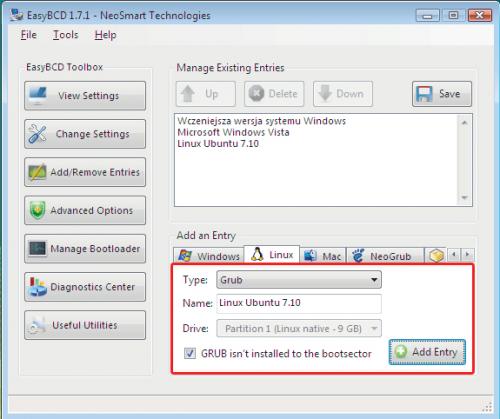

Zrestartuj komputer. Gdy pojawi się Menedżer rozruchu systemu Windows Vista, zobaczysz dodany wpis Linux Ubuntu 7.10. Zaznacz go i wciśnij [Enter]. Po krótkiej chwili zobaczysz znany ci już ekran menu rozruchowego linuksowego menedżera rozruchu. Wybierz: Ubuntu 7.10, kernel 2.6.22-14-generic i wciśnij [Enter], by uruchomić Linuksa.
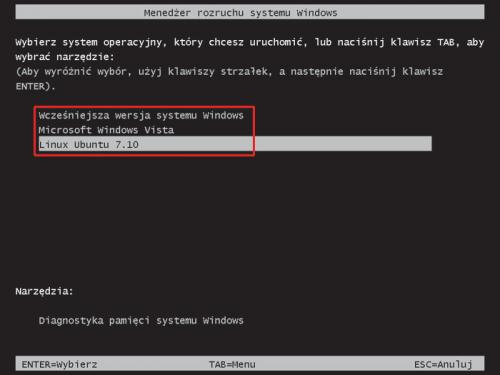
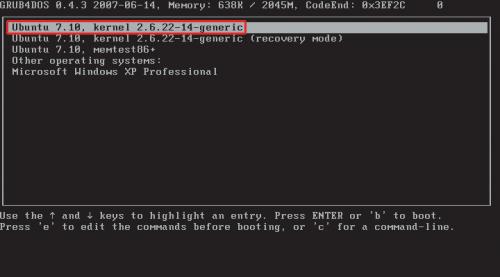

W ten sposób dotarłeś bezpiecznie do końca – jeżeli stosowałeś się do naszych wskazówek, które skrupulatnie przetestowaliśmy na kilku redakcyjnych komputerach, powinieneś na tym etapie cieszyć się możliwością uruchomienia jednego z trzech, niezależnie zainstalowanych i nieprzeszkadzających sobie – mimo że znajdują się wszystkie na jednym dysku – systemów operacyjnych.






